Настройка подключения
Данная инструкция подходит для настройки PPPoE-соединения напрямую к устройству под управлением ОС Windows 10. Обратите внимание, что данная инструкция не актуальна, если в Вашей сети используется маршрутизатор (роутер).
Настройка PPPoE-соединения для Windows 10 в целом схожа с настройкой PPPoE-соединения для Windows 7 или Windows 8 и состоит из нескольких простых шагов:
Убедитесь, что сетевой кабель подключен к устройству, в нижней правой части экрана есть Индикатор состояния подключения, рядом с ним должен находиться жёлтый значок предупреждения — сетевой кабель подключен, но подключение не настроено; если рядом с индикатором горит красный крест, значит сетевой кабель не подключен или повреждён.
1. Откройте меню «Пуск», выберите пункт «Параметры»
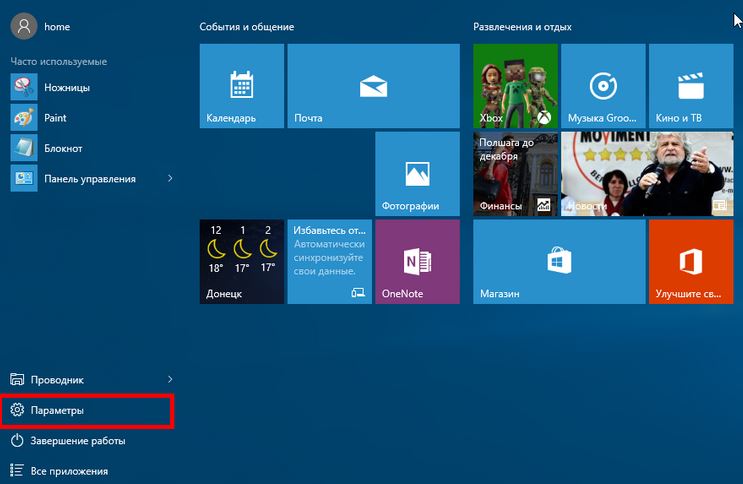
2. В меню «Настройки» вам следует найти раздел «Сеть и интернет»
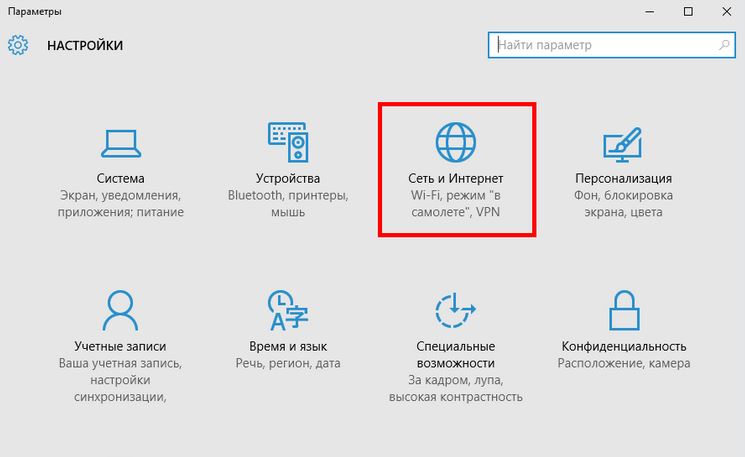
3. В разделе «Сеть и интернет» выбираем пункт «Ethernet»
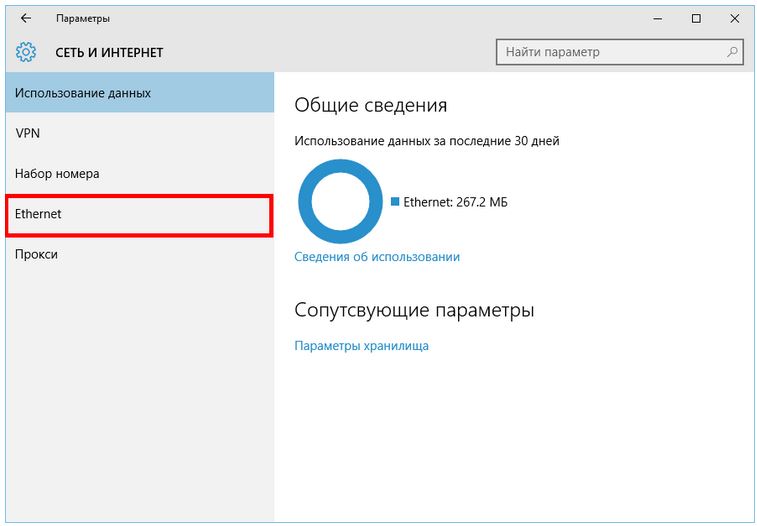
4. В «Центре управления сетями и общим доступом» выберите «Создание и настройка нового подключения или сети»
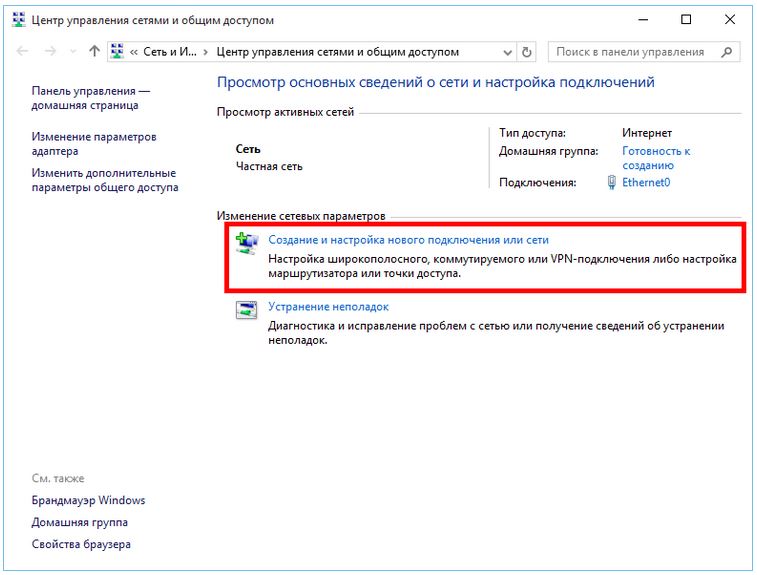
5. В открывшемся окне выберите «Подключение к интернету», нажмите внизу «далее»
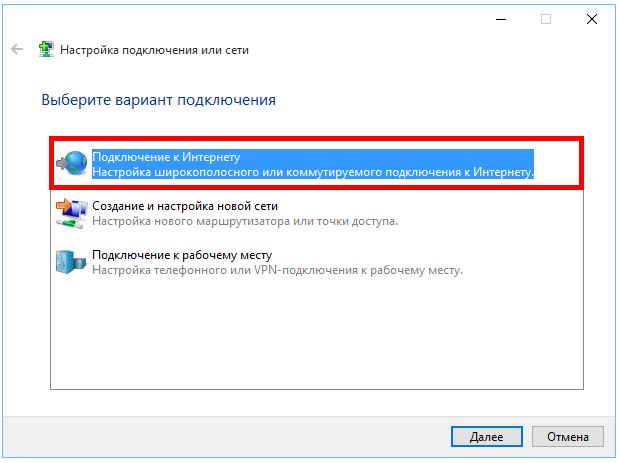
6. Далее, среди типов соединения вам необходимо выбрать «Высокоскоростное (с PPPoE)»
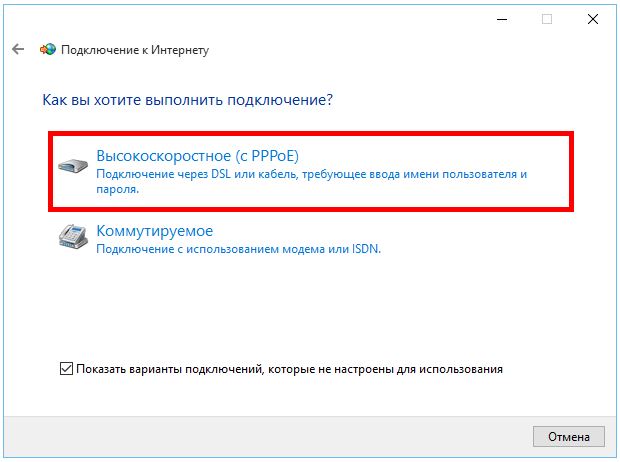
7. Система запросит ваш учётные данные:
Логин (Имя пользователя)
Пароль на доступ в интернет
* — Учётные данные (логин и пароль) указаны в Памятке Абонента
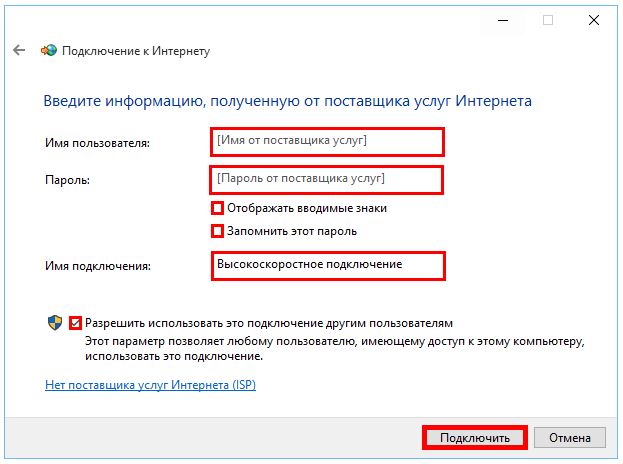
8. «Имя подключения» можете выставить произвольное. После того как всё введено, нажимайте кнопку «Подключить»
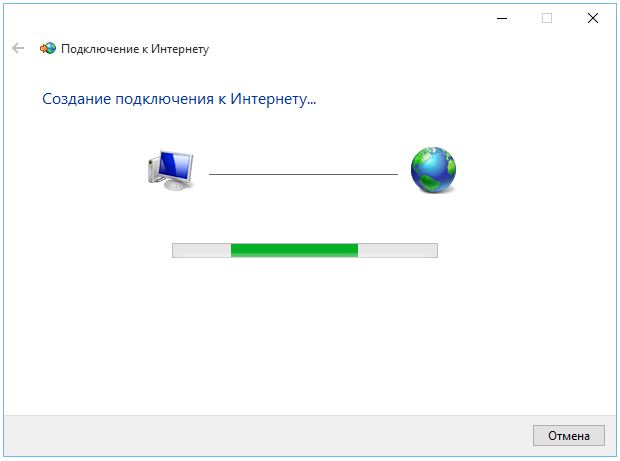
9. Если всё введено верно, то через несколько секунд проверки подключения вы сможете выйти в интернет!
